Updated on 2024-01-06
31 views
5min read
Die Nachfrage nach effizienter Bildschirmaufzeichnungssoftware ist in letzter Zeit gestiegen, und das liegt daran, dass viele Leute wie Sie ein solches Tool benötigen, um einfache Videos für verschiedene Zwecke aufzunehmen. Mit einer Bildschirmaufzeichnungssoftware können Sie sich den Stress ersparen, eine Kamera einzurichten und technische Fehler zu beheben, nur um ein einfaches Anleitungsvideo, ein Gameplay-Tutorial und vieles mehr zu erstellen. Wenn Sie sich also fragen, welcher Mac-Bildschirmrekorder am besten zum Aufzeichnen Ihres Mac-Bildschirms geeignet ist, ärgern Sie sich nicht. Dieser Leitfaden führt Sie durch die sieben effektivsten Mac-Bildschirmrekorder, die Sie im Jahr 2024 ausprobieren können. Lassen Sie uns in den Artikel eintauchen, ohne viel Zeit zu verschwenden.
Teil 1: Hier sind die 7 effektivsten Mac-Bildschirmrekorder
- Eassiy Screen Recorder Ultimate
- Bildschirmfluss
- Movavi
- Screencast O Matic
- Sprung teilen
- Schnelle Zeit
- Camtasia
Sehen wir uns die Tools im Detail mit den wichtigsten Funktionen sowie Vor- und Nachteilen an.
1. Eassiy Screen Recorder Ultimate - Am besten
Eassiy Screen Recorder Ultimate ist ein multifunktionales Tool, mit dem Sie problemlos Screenshots und Bildschirmaufnahmen machen können. Das Tool verfügt über mehr als zehn Aufnahmetools, die verschiedene Bildschirmaufzeichnungsvorgänge ermöglichen, darunter ein Spielerekorder, ein Videorekorder, ein Fensterrekorder, ein Telefonrekorder, ein Audiorekorder und vieles mehr.
Mit Eassiy Screen Recorder Ultimate müssen Sie sich keine Gedanken über die Aufzeichnung von Mac-Bildschirmen in hoher Qualität machen, da Computerbildschirme mit bis zu 60 FPS aufgezeichnet werden können. Das Faszinierende an diesem Tool ist, dass es spezielle Videobearbeitungstools bietet, mit denen Benutzer verschiedene Bearbeitungsvorgänge wie Videokonvertierung, Rauschunterdrückung, Videoaufteilung und Videokomprimierung durchführen können.

Außerdem können Sie mit Eassiy Screen Recorder Ultimate geplante Bildschirmaufnahmen mit einem erweiterten geplanten Bildschirmrekorder durchführen und gleichzeitig den PC-Bildschirm mit Audio aufzeichnen. Alles, was es braucht, sind nur ein paar Klicks.
Merkmale
- Nehmen Sie den Mac-Bildschirm in hoher Qualität mit bis zu 60 FPS auf.
- Mit dem Game Recorder können Benutzer das Gameplay ohne Ablenkung sperren und aufzeichnen.
- Fügen Sie Text hinzu, zeichnen und markieren Sie wichtige Elemente in Echtzeit während der Bildschirmaufnahme mit einem fortschrittlichen Echtzeit-Anmerkungstool.
- Nehmen Sie gleichzeitig nahtlos den Mac-Bildschirm mit internem oder externem Audio auf.
- Unterstützen Sie die Rauschunterdrückung, um die Audioqualität in aufgezeichneten Videos zu verbessern.
- Bietet viele Videobearbeitungsfunktionen, einschließlich Auto-Split, Videokompressor, Videokonverter und viele andere
- Speichern Sie das aufgenommene Filmmaterial in einem beliebigen Format, einschließlich MP4, WMV, AVI, MOV, FLV, ASF usw.
- Der Aufgabenplaner erleichtert die automatische Bildschirmaufzeichnung, ohne dass Sie während der Bildschirmaufzeichnung vor Ihrem PC-Bildschirm sitzen müssen.
- Nehmen Sie den Mac-Bildschirm nahtlos mit oder ohne Wasserzeichen auf.
- Nehmen Sie den iPhone-Bildschirm mit wenigen Klicks auf dem Mac auf.
- Verwenden Sie die integrierten Bearbeitungswerkzeuge in Eassiy Screen Recorded, um Ihre Clips zu trimmen, automatisch zu teilen und weitere solche Funktionen auszuführen, um Ihre Clips professionell zu kuratieren.
Vorteile
- Problemlose Bildschirmaufnahme
- einfache Anpassung
- Vielseitige Dateioptionen
- Schnelle Änderungen
- Stabilität
- Nehmen Sie den PC-Bildschirm mit bis zu 60 FPS auf.
- Bieten Sie eine große Auswahl an Videobearbeitungswerkzeugen.
- Mit der kostenlosen Version können Sie den Mac-Bildschirm unbegrenzt bis zu 3 Minuten lang aufzeichnen.
Nachteile
- Die kostenlose Version bietet Ihnen keinen Zugriff auf alle Funktionen.
2. ScreenFlow
ScreenFlow ist eine der leistungsstärksten Online-Bildschirmaufzeichnungssoftware, die mit vielen erstaunlichen Funktionen ausgestattet ist, darunter Multi-Screen-Aufzeichnung, Bestandsbibliothek, Videofilter und vieles mehr, mit denen Benutzer erstaunliche Videos für verschiedene Zwecke erstellen können. Obwohl dieses Tool nur mit Mac-Computern kompatibel ist, können Sie verbesserte Bildschirmaufzeichnungsfunktionen nutzen. Außerdem können Sie dank seiner robusten Funktionen problemlos hochwertige Videos aufnehmen.
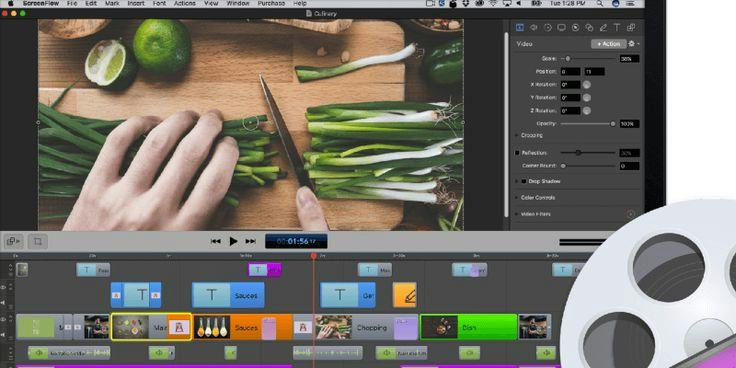
Hauptfunktionen
- Vollgepackte Bestandsbibliothek.
- Unterstützt Videofilter.
- Untertitel veröffentlichen
- Vorschau des Videos
- Teilen Sie Videos direkt auf vielen Plattformen.
- Multi-Screen-Aufnahme.
Vorteile:
- Zeigt Videos in hoher Qualität auf Retina-Displays an
- Leistungsstarke Bearbeitungswerkzeuge.
- Spielen Sie das umgekehrte Video ab, indem Sie es in der Timeline spiegeln
Nachteile:
- Sie müssen bezahlen, um auf alle Funktionen zugreifen zu können.
3. Movavi
Movavi Screen Recorder ist ein multifunktionaler Bildschirmrecorder zum nahtlosen Erfassen von Anleitungen, Online-Chats, Schulungen, Tutorials, Webinaren und Spielmaterial in hoher Qualität (HD- und 4K-Auflösung). Das Tool bietet eine Vielzahl von Funktionen, die eine einfache Bildschirmaufnahme auf dem Mac erleichtern. Außerdem ist es nicht darauf beschränkt, nur den Mac-Bildschirm aufzunehmen. Es kann Mac-Bildschirme mit Audio, Webcam usw. aufzeichnen. Insgesamt erleichtert die einfache Benutzeroberfläche von Movavi die Navigation für alle Benutzer und unterstützt großartige Tools, die sich als nützlich erweisen können, um aufgezeichnete Videos mit wenigen Klicks zu bearbeiten.
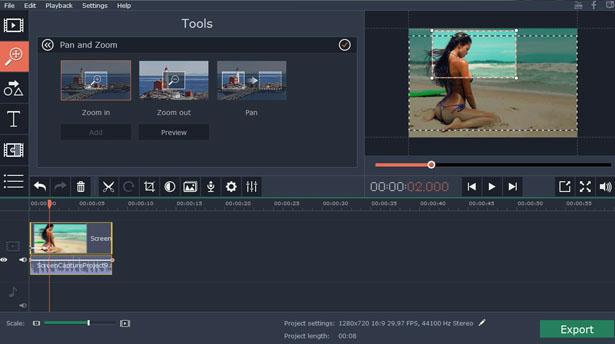
Merkmale
- Anmerkung in Echtzeit.
- Unterstützt effiziente Tools zur Filmerstellung.
- Einfache Benutzerschnittstelle.
- Effizientes Bewegungsverfolgungs- und Bild-in-Bild-Tool.
Vorteile:
- Geben Sie Videos in hoher Qualität aus
- Display zeigt Tastenanschläge und Maus und während der Aufnahme
- Fügen Sie Anmerkungen hinzu, um in Echtzeit zu zeichnen.
Nachteile:
- Entfernt das Wasserzeichen in der kostenlosen Testversion nicht.
- Der erweiterte Trimmmodus wird nicht unterstützt.
4. Screencast von O Matic
Ein weiteres erstklassiges Bildschirmaufzeichnungstool für Mac ist der Online-Bildschirmrekorder Screencast O Matic. Es ist ein Online-Tool mit hervorragenden Bildschirmaufzeichnungsfunktionen, mit denen Benutzer den Bildschirm auf einem Mac- oder Windows-Computer aufzeichnen können, ohne eine Drittanbieter-App installieren zu müssen. Mit Screencast-O-Matic können Sie mühelos auf effiziente Funktionen zur Bildschirmaufzeichnung des Mac-Bildschirms mit oder ohne Audio und Webcam zugreifen. Außerdem unterstützt es Videobearbeitungswerkzeuge, mit denen Sie Clips in aufgezeichneten Videos trimmen, schneiden und einfügen können. Aber Sie müssen bezahlen, um auf all diese Funktionen zugreifen zu können.
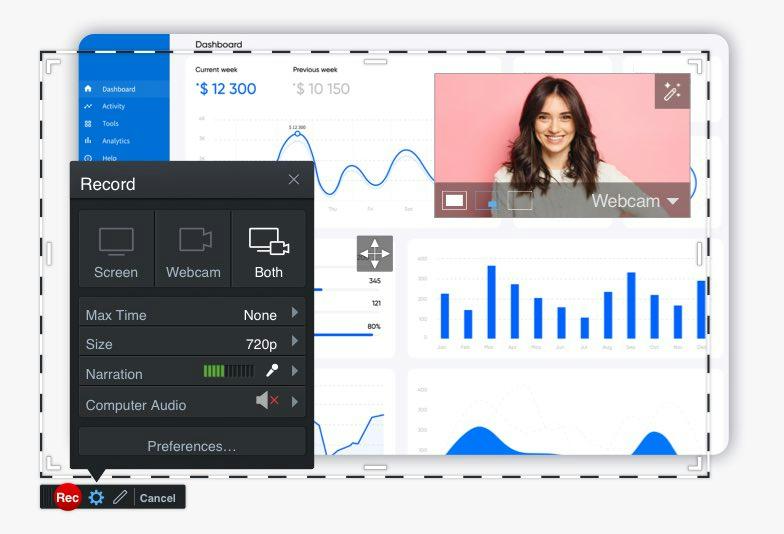
Merkmale
- Vorschau der Bildschirmaufnahme.
- Auswahl des Aufnahmebereichs.
- Fügen Sie Grafiken, Text und vieles mehr hinzu.
- Unterstützt einen Video-Editor, um aufgezeichnete Videos zu verbessern.
Vorteile:
- Speichert Videos online.
- Sie müssen keine App installieren.
- Zeichnet Webcam und Bildschirm gleichzeitig auf
Nachteile:
- Muss mit dem Internet verbunden sein
- Die kostenlose Testversion zeichnet kein Audio auf
5.Jumpshare
Jumpshare ist eine benutzerfreundliche Bildschirmaufzeichnungs-App, die es Benutzern aller Ebenen ermöglicht, den Mac-Bildschirm aufzuzeichnen und ihn mit wenigen Klicks über andere Plattformen zu teilen. Es kann sich als nützlich erweisen, um Webinare, Live-Streams, Spiele, Zoom-Meetings und vieles mehr aufzuzeichnen. Dabei spielt es keine Rolle, ob Sie Ihren PC im Vollbildmodus oder nur einen bestimmten Bereich Ihres Bildschirms aufnehmen möchten. Außerdem kann Jumpshare verwendet werden, um hochwertige Screenshots zu erstellen, und es unterstützt hilfreiche Funktionen, mit denen Sie Screenshots und aufgezeichnete Videos kommentieren, Text hinzufügen, trimmen, schneiden und vieles mehr tun können. Sie benötigen nicht einmal eine Lernkurve, um das Tool zu bedienen.
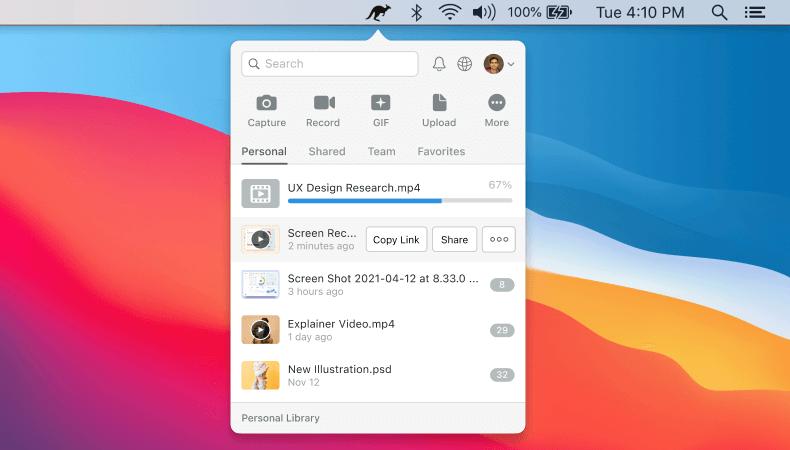
Merkmale
- Bildschirmaufnahme
- Dateifreigabe per Drag-and-Drop
- Anmerkung zum Screenshot
- Bookmark-Websites
- Bildschirmaufnahmen als Video oder GIF.
Vorteile
- Benutzerfreundlicher Desktop und mobile App
- Aufnahme als Video und GIF speichern
- Teilen Sie den Link des aufgezeichneten Videos direkt mit anderen Plattformen.
- Einfaches Teilen des aufgezeichneten Videos
Nachteile
- Begrenzte Speichermöglichkeit.
- Teuer im Vergleich zu Mitbewerbern.
6. Schnelle Zeit
QuickTime ist eine integrierte App für Mac, die die neueste Technologie verwendet, um eine einfache Bildschirmaufzeichnung zu ermöglichen. Obwohl es allgemein als Multimedia-App bekannt ist, können Sie mit dem Tool mit wenigen Klicks grundlegende Bildschirmaufzeichnungs- und Bildschirmaufnahmevorgänge durchführen. Außerdem hat QuickTime eine kleine und ansprechende Benutzeroberfläche, die die Navigation für alle Benutzer erleichtert und es den Benutzern ermöglicht, einen Vollbildmodus oder einen bestimmten Bereich zum Aufzeichnen auszuwählen. Das einzige Problem ist, dass es keine erweiterten Bearbeitungswerkzeuge bietet, mit denen Sie das aufgezeichnete Video bearbeiten und kommentieren können.
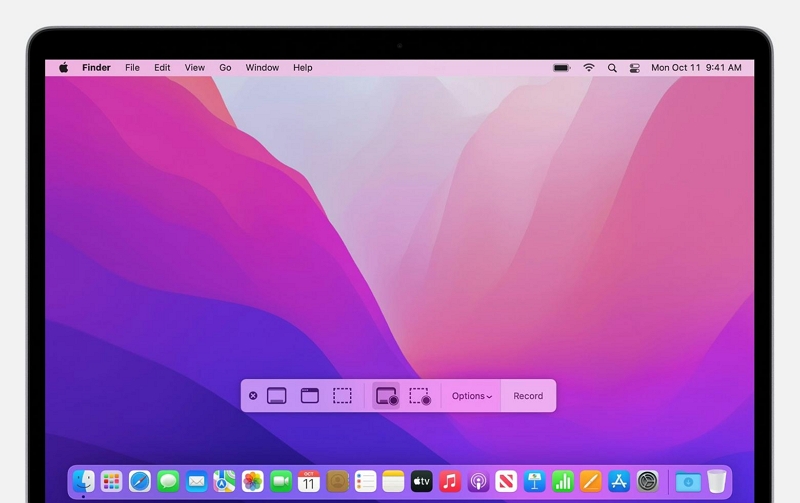
Merkmale
- Einfache Benutzeroberfläche.
- Mac mit Audio aufnehmen.
- Nehmen Sie ganze oder bestimmte Bereiche auf dem Mac auf.
- Machen Sie hochwertige Screenshots auf dem Mac.
Vorteile:
- Zeichnet Systemaudio und Mikrofonaudio auf
- Erfasster Mac-Bildschirm und Audio.
- Zeichnet qualitativ hochwertige Videos ohne zeitliche Begrenzung auf
- Flexibilität zum Aufzeichnen eines gesamten Bildschirms oder eines ausgewählten Bereichs des Bildschirms.
Nachteile:
- Unterstützt grundlegende Aufnahme und Bearbeitung.
- Aufgenommene Dateien haben eine riesige Dateigröße.
- Die riesige Dateigröße erschwert das Teilen.
7. Camtasia
Wenn Sie nach einem Mac-Bildschirmrekorder mit allen notwendigen Funktionen suchen, die Sie zum Aufnehmen von Videos in hoher Qualität benötigen, ist Camtasia eine der besten Optionen, auf die Sie sich immer verlassen können. Das Tool kann verwendet werden, um den Mac-Bildschirm für Spiele-Tutorials, Anleitungen, Webinare und vieles mehr aufzuzeichnen. Außerdem hat es eine intuitive Benutzeroberfläche, sodass Sie nicht unbedingt technisch versiert sein müssen, um seine Funktionen jederzeit zum Aufzeichnen Ihres Mac-Bildschirms einzusetzen.
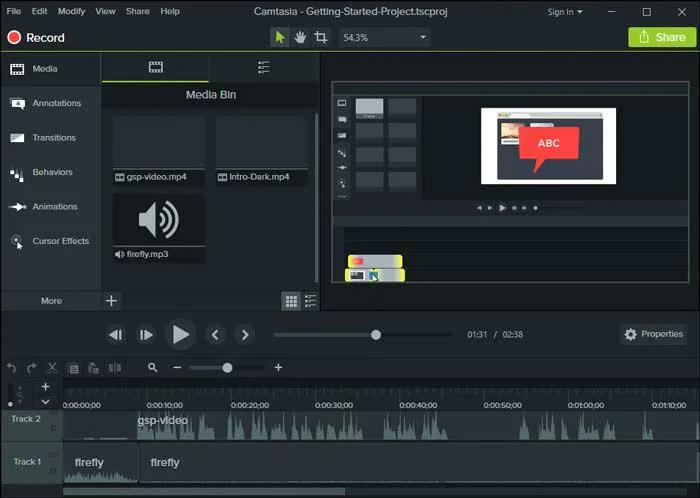
Merkmale
- Nehmen Sie ganz einfach den Mac-Bildschirm mit Audio oder Webcam auf.
- Teilen und entfernen Sie Clips nahtlos aus aufgezeichneten Videos.
- Unterstützt Hunderte von Symbolen, die in aufgezeichnete Videos eingefügt werden können.
- Bewegte Grafiken hinzufügen.
Vorteile:
- Anmerkungen mit Pfeilen, Linien, Formen, Beschriftungen usw.
- Ermöglicht fließende Übergänge
- Präsentieren Sie mit Animationen.
- Erfasst Audio, Mauseffekte und Sprachkommentare
Nachteile:
- Unterstützt eine 15-tägige kostenlose Testversion.
- Camtasia unterstützt keine kostenlosen Upgrades.
Teil 2: So nehmen Sie den Mac-Bildschirm effektiv mit Audio auf
Der beste Weg, den Mac-Bildschirm mit Audio aufzunehmen, ist die Verwendung des Eassiy Screen Recorder Ultimate. Es ist eine großartige Alternative zu den integrierten Aufnahmetools des Mac und erfüllt fast alle Anforderungen an die Bildschirmaufnahme. Außerdem ist es einfach zu bedienen.
Siehe die Schritte zur Bedienung unten;
Schritt 1: Installieren Sie Eassiy Screen Recorder Ultimate auf Ihrem Mac
Schritt 2: Starten Sie das installierte Programm und klicken Sie auf der Hauptoberfläche auf Video Recorder.

Schritt 3: Wählen Sie aus, wie Sie Ihren PC-Bildschirm aufzeichnen möchten. Wenn Sie den Mac im Vollbildmodus aufnehmen möchten, klicken Sie auf der linken Seite auf Vollständig. Andernfalls klicken Sie auf Benutzerdefiniert und wählen Sie den bestimmten Bereich Ihres Bildschirms aus, den Sie aufzeichnen möchten.

Schalten Sie danach den Schalter neben Systemton oder Mikrofon ein, um den Mac-Bildschirm mit internem Audio bzw. externem Audio aufzunehmen. Verwenden Sie dann die entsprechende Taste, um die Lautstärke einzustellen.
Schritt 4: Klicken Sie auf REC, um mit der Aufzeichnung Ihres Mac-Computerbildschirms mit Audio zu beginnen. Sie können verschiedene Aufgaben ausführen, z. B. Echtzeit-Screenshots erstellen und Echtzeit-Anmerkungen während des Bildschirmaufzeichnungsprozesses anwenden.

Schritt 5: Klicken Sie auf die Schaltfläche Stopp, um die Bildschirmaufnahme zu beenden.

Ein neues Fenster mit Ihrem Video sollte auf Ihrem Bildschirm erscheinen. Sie können die Videobearbeitungswerkzeuge zum Trimmen, automatischen Teilen, Schneiden usw. nutzen und vieles mehr mit dem aufgezeichneten Video machen.
Schritt 6: Klicken Sie auf Fertig, um das Video automatisch im Speicher Ihres PCs zu speichern.

Sie können auch File Converter, Video Compressor usw. verwenden, um an dem Video zu arbeiten.
Teil 3: FAQs
1. Wie mache ich eine kostenlose Bildschirmaufnahme auf dem Mac mit Ton?
Der beste Weg, Mac mit Ton kostenlos auf dem Bildschirm aufzunehmen, ist die Verwendung von QuickTime Player. Es erledigt die Arbeit reibungslos, obwohl es keine Bearbeitungswerkzeuge bietet. Sehen Sie unten, wie Sie es verwenden.
- Starten Sie QuickTime aus der Anwendung
- Klicken Sie auf Datei > Neue Aufnahme
- Wählen Sie die Option aus der angezeigten Eingabeaufforderung aus, um die für die Aufnahme bevorzugte Einstellung anzupassen
- Einstellung wie Kamera, Mikrofon, Qualität, die hoch oder maximal ist
- Hoch – H.264-Video und 44100 Hz AAC-Audio
- Maximum – Apple ProRes 422 Video und Linear PCM Audio
- Lautstärkeregler anpassen
- Klicken Sie auf die Aufnahmeschaltfläche, um die Bildschirmaufnahme zu starten, klicken Sie auf die Stoppschaltfläche, um die Aufnahme zu stoppen, oder klicken Sie auf das Touchpad
- Klicken Sie auf Datei und Speichern
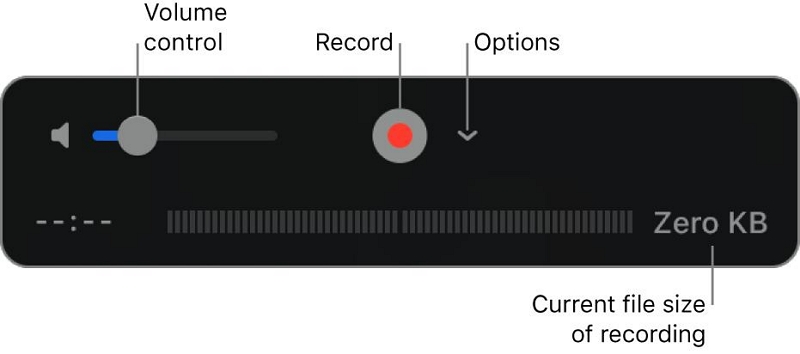
2. Kann ich auf dem Mac Bildschirmaufnahmen mit Ton machen?
Ja, Sie können auf dem Mac Bildschirmaufnahmen mit Ton machen. Alles, was Sie brauchen, ist eine zuverlässige Bildschirmaufzeichnungssoftware für Mac wie Eassiy Screen Recorder Ultimate oder eines der anderen oben empfohlenen Tools.
3. Wie lange kann ich auf dem Mac Bildschirmaufnahmen machen?
Die Bildschirmaufnahme hat keine Beschränkungen hinsichtlich der Aufnahmezeit. Video kann so viel wie Ihre Anforderung genommen werden. Allerdings sollte Speicherplatz vorhanden sein, um das Video zu speichern.
Fazit
Die oben genannte Bildschirmaufzeichnungssoftware sind die sieben effektivsten Bildschirmaufzeichnungstools für Mac, die auf dem Markt erhältlich sind. Während einige kostenlos sind, werden andere bezahlt, und das Erstaunliche an all den Tools ist, dass sie leicht sind, was bedeutet, dass sie nicht zu viel Speicherplatz auf Ihrem Mac-Computer belegen. Insgesamt ist Eassiy Screen Recorder Ultimate ein sehr empfehlenswertes Tool, da es multifunktional ist und die meisten Anforderungen an die Bildschirmaufzeichnung erfüllt. Es spart Ihnen Zeit und Energie, um Bildschirmaufnahmen auf dem Mac durchzuführen.






